Windows server 2012 控制面板打不开防火墙
情景:客户机配置很高,内存,cpu状态良好,但是从控制面板打开防火墙,就无反应,进程卡在那,也无法关闭,部署相关服务后,无法添加信任等
查看service.msc-->Windows Firewall 服务状态为开启状态
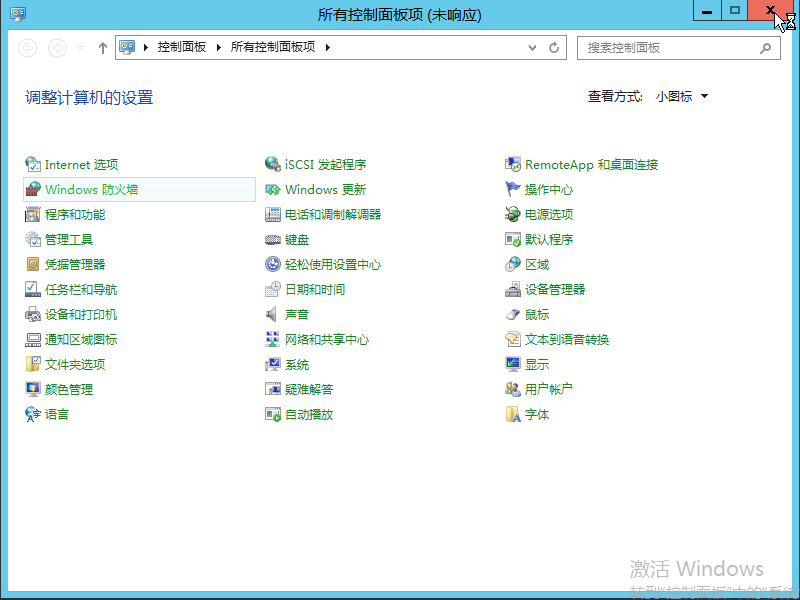
dos命令下管理防火墙也会执行不下去
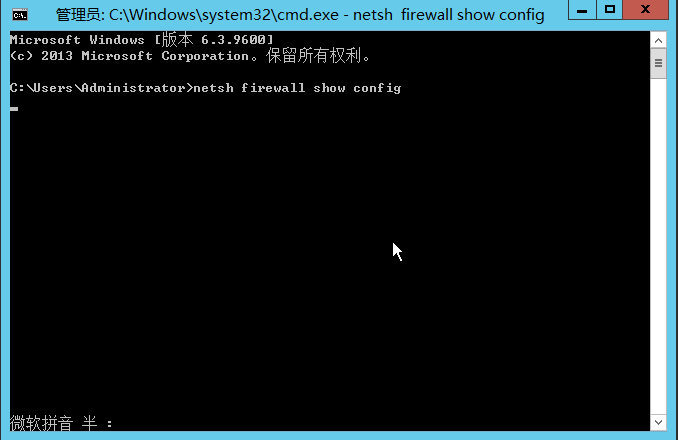
右键开始-->点击运行-->输入%SystemRoot%\System32进入System32文件夹-->右上角搜索栏搜罗*.cpl
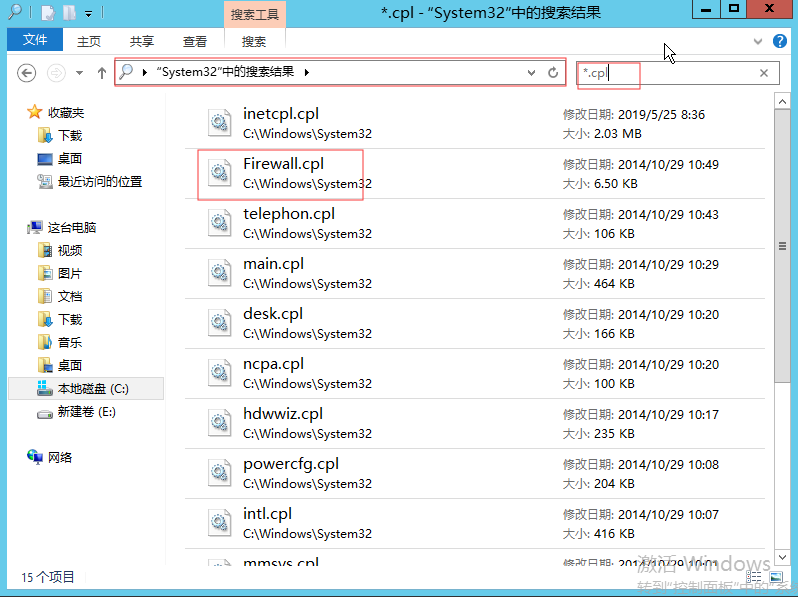
查看System32文件夹中的各.cpl文件是否有损坏
分别双击System32文件夹中的各.cpl文件,如果无法打开的,则说明控制面板中的这个文件出现了损坏,此处firewall.cpl无法打开。
wscui.cpl - 安全和维护
inetcpl.cpl - Internet选项
timedate.cpl - 日期和时间
sysdm.cpl - 系统属性
bthprops.cpl(Bluetooth Control Panel Applet. 蓝牙控制面板程序,本机没有安装蓝牙,不能打开)
appwiz.cpl - 程序和功能
main.cpl - 鼠标 属性
desk.cpl - 显示 设置
intl.cpl - 区域
telephon.cpl - 区域位置信息
mmsys.cpl - 声音
joy.cpl - 游戏控制器
powercfg.cpl - 电源选项
sapi.cpl - 语音属性
TabletPC.cpl - 笔和触摸(台式机不可用)
hdwwiz.cpl - 设备管理器
Firewall.cpl - Windows防火墙
irprops.cpl - 红外线
ncpa.cpl - 网络连接
ipfxCPL.cpl - 英特尔核芯显卡控制面板
ipfxCPL.cpl - 英特尔核芯显卡控制面板
RTSnMg64.cpl - Realtek高清晰音频管理器
RTSnMg64.cpl - Realtek高清晰音频管理器
修复损坏的.cpl文件的方法:
1.如果是第三方添加的.cpl文件出现了损坏,则可以将这个.cpl文件删除。
2.如果是系统自带的.cpl文件出现了损坏,则可以使用下面的方法进行修复。
右键点击系统左下角的【开始】,在开始菜单中点击【命令提示符(管理员)】,在管理员命令提示符窗口,输入sfc /scannow命令,回车,待扫描完成以后,重新启动计算机,应该可以解决问题。
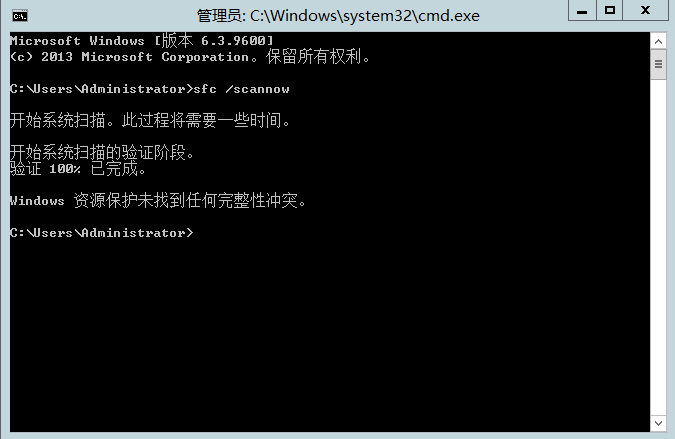
3.如果是.cpl文件关联出现了问题,可使用添加注册表项进行修复。
将下面的内容复制到记事本中:
Windows Registry Editor Version 5.00
[HKEY_CLASSES_ROOT\.cpl]
@=“cplfile”
“Generic”=“system”
[HKEY_CLASSES_ROOT\.cpl\PersistentHandler]
@=“{098f2470-bae0-11cd-b579-08002b30bfeb}”
[HKEY_CLASSES_ROOT\cplfile]
@=“Control Panel extension”
[HKEY_CLASSES_ROOT\cplfile\shell]
[HKEY_CLASSES_ROOT\cplfile\shell\cplopen]
@=“Open with Control Panel”
[HKEY_CLASSES_ROOT\cplfile\shell\cplopen\command]
@=“rundll32.exe shell32.dll,Control_RunDLL %1,%*”
[HKEY_CLASSES_ROOT\cplfile\shell\runas]
[HKEY_CLASSES_ROOT\cplfile\shell\runas\command]
@=“rundll32.exe shell32.dll,Control_RunDLLAsUser %1,%*”
点击记事本窗口左上角的【文件】,在下拉菜单中点击【另存为】;
在打开的另存为窗口,点击【桌面】,在文件名(N)栏输入cpl.reg,再点击:保存;
此时系统桌面上显示一个【cpl.reg】的注册表文件图标,我们左键双击【cpl.reg】的注册表文件图标,弹出一个注册表编辑器对话框:
添加信息可能会在无意中更改或删除值并导致组件无法继续正常工作。如果你不信任 C:\Users\xyz75\Desktop\cpl.reg 中此信息的来源,请不要将其添加到注册表中。
确定要继续吗?
点击:是(Y);
紧接着又弹出一个注册表编辑器对话框:
C:\Users\xyz75\Desktop\cpl.reg 中包含的项和值已成功添加到注册表中。
我们点击:确定;
重新启动计算机,点击系统左下角的【开始】,在开始菜单中点击【控制面板】
1.检测能否进入控制面板,进入控制面板后,如果为下图所示窗口,则点击【类别】后的“▼”符号,在下拉菜单中点击【小图标(S)】
2.点击小图标进入所有控制面板,点击原来打不开的项,看能否打开了。如果仍然不能打开,得考虑系统文件的问题。




